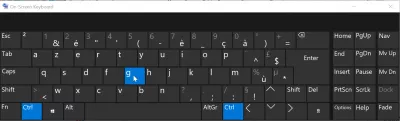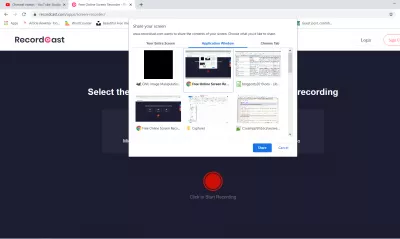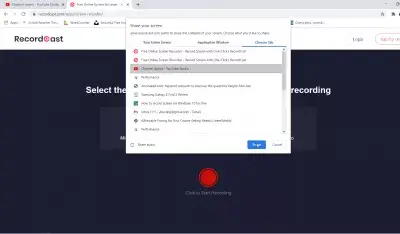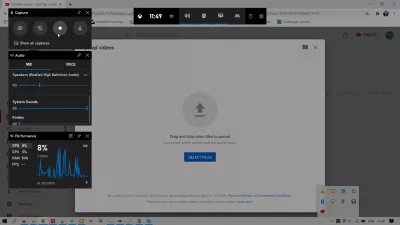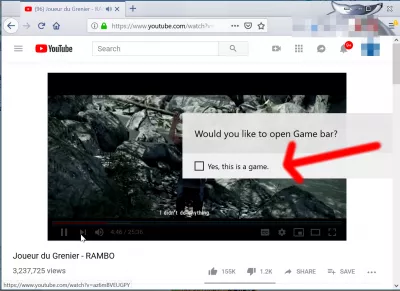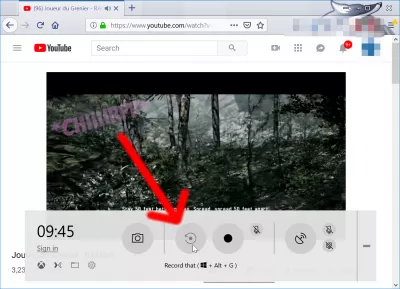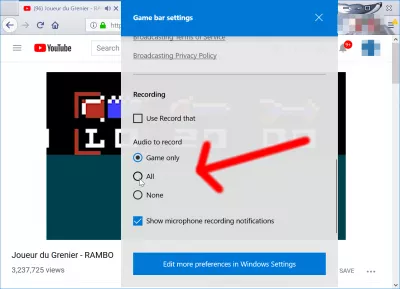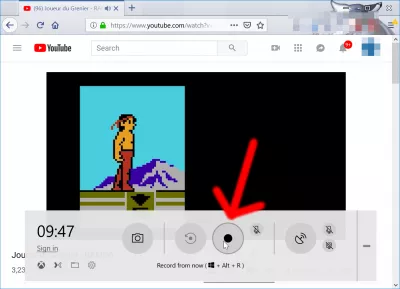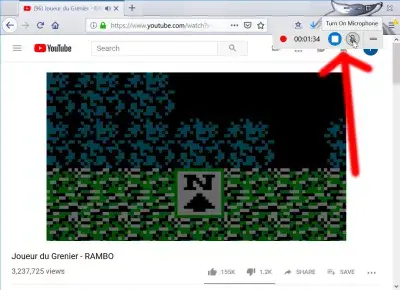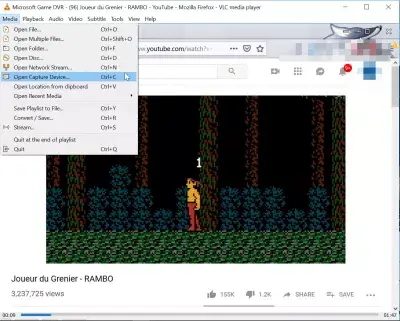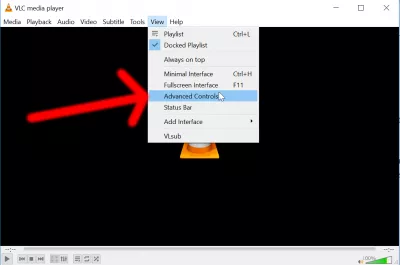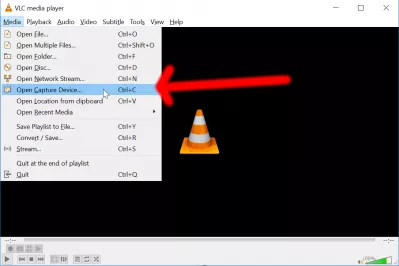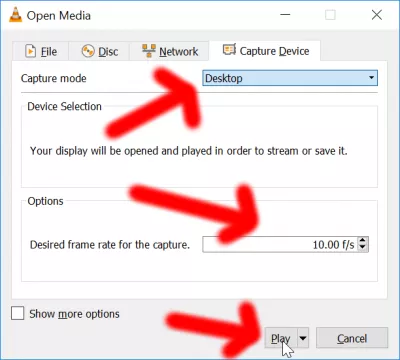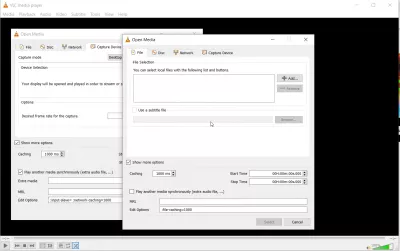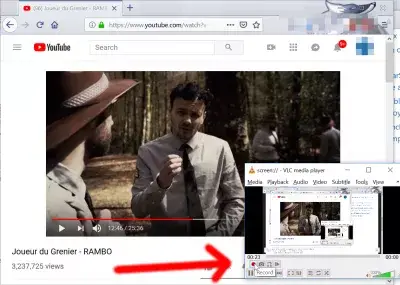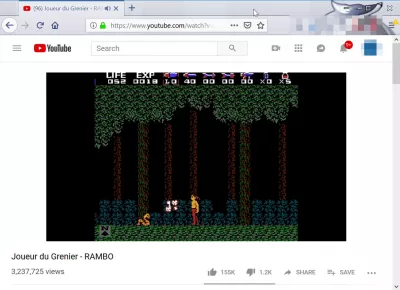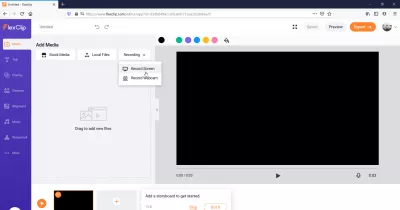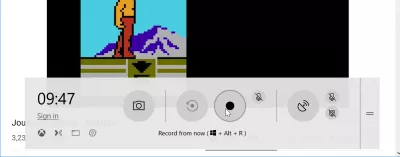4 דרכים חינם להקלטת מסך ב- Windows 10!
- חינם מסך מקליט Windows 10
- כיצד להקליט מסך חלון יישום יחיד ב- Windows 10
- כיצד להקליט מסך בכרטיסיית Chrome ב- Windows 10
- כיצד להקליט מסך ב - Windows 10 בחינם
- מקשי קיצור מקשים של Windows
- חינם מסך מקליט Windows 10
- כיצד צילום מסך ב - Windows 10
- VLC חינם מסך מקליט
- מסך הקלטת VLC עם סאונד
- VLC מסך
- באמצעות Piktochart Visual and Video Maker
- באמצעות FlexClip. video editing service
- באמצעות קליפצ'ם מקוון עורך וידאו
- שאלות נפוצות
- הערות (1)
חינם מסך מקליט Windows 10
ישנן מספר דרכים להקליט מסך בחינם ב- Windows 10, בין אם באמצעות מקליט מסך המשחק המובנה הנגיש באמצעות Windows + G, ובעקבות ההוראות שעל המסך, התקנת תוכנה חופשית שתאפשר הקלטה כמו כלי מקליט מסך VLC, באמצעות תוכנה בתשלום. כמו Microsoft Office Powerpoint הכולל כלי הקלטה, או שימוש בכלי מקוון כגון RecordCast Free Online Recorder Screen Recorder.
בסך הכל, ישנן עד 32 דרכים להקליט את המסך שלך ואנחנו רואים היטב את העיקריות עבור Windows במאמר זה.
4 דרכים חינם להקלטת מסך ב- Windows 10:- באמצעות רשומות,
- כיצד להקליט מסך ב- Windows 10 על ידי מסך מלא, חלונות או כרטיסיית Chrome,
- כיצד להשתמש ב- Windows 10 מקליט המסך המובנה,
- כיצד להשתמש ב- VLC להקלטת מסך עם שמע,
- כיצד ניתן להקליט חלונות בחינם באמצעות PowerPoint?
- באמצעות piktochart
- באמצעות FlexClip.
- באמצעות clipchamp.
האפשרות השנייה היא להתקין את נגן המדיה VLC מעולה, ולהשתמש בו כמקליט וידאו חינם מסך עבור Windows 10 או כל גירסה אחרת של Windows שבו הוא מותקן.
עם זאת, הדרך הקלה ביותר להקליט מסך ב- Windows 10 היא פשוט להשתמש במקש הקיצור של מקליט המסך של Windows ולהתחיל הקלטת מסך של Windows 10 בכמה לחיצות!
כיצד להקליט מסך חלון יישום יחיד ב- Windows 10
אם אתה פשוט רוצה להקליט את הפעולה המתרחשת בחלון אחד שנפתח על שולחן העבודה שלך ללא מידע משותף או מוקלט מהמחשב שלך, כלי הקלטת המסך המקוון החינמי RecordCast עשוי להיות מה שאתה מחפש!
פשוט מאוד לשימוש, כל שעליכם לעשות הוא לפתוח את אתר האינטרנט שלהם, ללחוץ על התחלת ההקלטה, לבחור איזה צליל ברצונכם לכלול בהקלטת המסך, להתחיל להקליט ולבחור את חלון היישום שיש להקליט!
כיצד להקליט מסך בכרטיסיית Chrome ב- Windows 10
באמצעות אותו כלי, אתה יכול גם לבחור להקליט כרטיסייה רק מדפדפן האינטרנט של Chrome. בחר בכרטיסייה להקלטה לפי שמה, ותן הרשאות מתאימות להקלטת שמע למקרה שיש לכלול אותה.
בסוף ההקלטה, פשוט לחץ על כפתור עצירת השיתוף שמוצג על גבי כרטיסיית הכרום שמוקלטת על המסך, וחזור לכרטיסיית RecordCast שם תוכל להשמיע את הסרטון מחדש, להוריד אותו בפורמט WebM, או ערוך את screencast שלך באופן מקוון בעזרת הכלי הקל לשימוש שלהם.
כיצד להקליט מסך ב - Windows 10 בחינם
מקליט המסך הטוב ביותר עבור מחשב עם קול, הוא למעשה מובנה מסך מקליט עם שמע ב- Windows 10, נגיש עם Win + G מקלדת קיצור.
קיצור מקליט מסך Windows 10: Win + G.זוהי תוכנת ההקלטה הטובה ביותר עבור Windows 10, ואפילו אם הוא בנוי למשחקים, זה נהדר להקליט כל חלון שבו אתה עושה פעולה מעניינת רוצה להתחיל הקלטה מסך עם אודיו.
מקשי קיצור מקשים של Windows
- פתח את המסך מסך מקליט תפריט Win + G,
- קח צילום מסך: Win + Alt + Prntscrn,
- תחילת שיא רקע: Win + Alt + G,
- התחל הקלטה מסך מעתה: Win + Alt + R,
- הפעל או כבה את המיקרופון בעת ההקלטה: Win + Alt + M,
- התחל שידור בXBox בשידור חי: Win + Alt + B,
- הפעל או כבה את המיקרופון במהלך שידור: Win + Alt + M,
- הפעלה או כיבוי של המצלמה בעת שידור: Win + Alt + W.
בעת לחיצה על קיצור הדרך Win + G מעל חלון פעיל שברצונך להקליט ב- Windows 10, תפריט שכבת-העל ישאל אישור כי זהו משחק שבו ברצונך לפתוח את סרגל המשחק שכבת-העל, שיאפשר הקלטת מסך.
לאחר אישור, הבר הראשי פתוח, עם כל האפשרויות הדרושות להקליט המסך, כולל האפשרות לכלול קולות המיקרופון על גבי השמע PC כי יירשמו גם כן.
אפשרויות ההגדרות יאפשרו למעשה לבחור את אפשרויות השמע של רשם המסך, שהן האפשרויות הבאות:
- משחק בלבד, זה רק להקליט אודיו מגיע מהחלון המוגדר כחלון המשחק, אחד כי הוא פעיל בעת פתיחת תפריט מקליט המסך,
- כל, כי יהיה להקליט כל אודיו המיוצר על ידי המחשב, כולל למשל צלילי מערכת או שמע מגיע יישומים אחרים,
- אף אחד, זה לא יכלול כל שמע בכלל screencast מקליט.
חינם מסך מקליט Windows 10
ברגע שאתה מוכן להקליט, פשוט לדחוף את הרשומה מעכשיו כפתור בתפריט כיסוי, או להשתמש במקשי הקיצור Win + Alt + R כדי להתחיל להקליט וידאו בחינם חלון ב- Windows 10.
בזמן שהקלטת המסך נמשכת, תפריט שכבת על אחר יוצג, המציג את אורך הווידאו הנוכחי, ועם שלושה לחצנים, אחד יפסיק להקליט את הווידאו, אחד כדי להפעיל את הקלטת שמע המיקרופון בסרטון או להשבית אותו, ואחד לזוז את תפריט שכבת על שולחן העבודה.
לאחר הווידאו נשמר, זה יכול להיות שיחק בכל נגן וידאו, כגון VLC Media Player, אשר יכול גם את עצמו להקליט את מסך שולחן העבודה כולו.
הקלטת וידאו מתוך מובנה Windows 10 משחק מסך מקליט עם אודיו נשמרים כברירת מחדל בתיקיית Windows Explorer זה PC> וידאו> ללכוד.
כיצד צילום מסך ב - Windows 10
זה אפשרי צילום מסך ב- Windows 10 ללא כלי snipping, באמצעות מובנית מסך Windows Win + Alt + Prntscrn.
כיצד לצלם צילום מסך ב- Windows 10: השתמש במקשי הקיצור Win + Alt + Prntscrn
פשוט השתמש בצירוף מקשים זה, ותמונת מסך של החלון הפעיל הנוכחי תישמר בתיקייה ברירת המחדל של Windows Explorer.
כך תוכל לצלם מסך מסך במחשב בחינם, או צילום מסך של כל חלון הפעיל כעת פעיל על שולחן העבודה של Windows 10.
איפה מסך ללכת על המחשב? הם הולכים לתיקייה משתמש> וידאו> ללכוד, כברירת מחדל כאשר נלקח עם Windows 10 מובנית כלי מסך עם Win + Alt + Prntscrn.
VLC חינם מסך מקליט
כדי להקליט את כל שולחן העבודה שלך, ואפילו להזרים אותו, ניתן להשתמש מצוין VLC Media Player מסך מקליט עבור Windows 7 וגרסאות אחרות.
התחל על ידי הורדת VLC Media Player עבור מחשב ללא תשלום באמצעות הקישור להלן, ולהתקין אותו.
הפוך למקצוען של Excel: הצטרף לקורס שלנו!
הרם את כישוריך מתחילים לגיבור עם מסלול היסודות של Excel 365 שלנו, שנועד להפוך אותך למיומן בכמה מפגשים בלבד.
להירשם לכאן
זה די פשוט ההתקנה VLC כדי screencast שולחן העבודה שלך.
פתח את נגן המדיה של VLC, ועבור לתצוגת התפריט> פקדים מתקדמים. פעולה זו תוסיף לחצנים נוספים בממשק, אשר ניתן להשתמש בהם כדי להקליט את המסך.
VLC Media Player להורדה בחינם - -לאחר כפתור הרשומה vLC נוספה לממשק, יש צורך לבחור את אפשרויות לכידת מסך. השתמש בקיצור המקשים CTRL + C או עבור אל מדיה> התקן לכידה פתוחה.
בתפריט זה, ודא כי מצב לכידה מוגדר שולחן העבודה כדי להתחיל להקליט את שולחן העבודה.
כמו כן, לשנות את קצב המסגרת, אשר מוגדר כברירת מחדל 1 מסגרת לשנייה, כלומר תמונה אחת מסך נלקח לשנייה. קח לדוגמה 12 מסגרות לשנייה עבור סרטון Google.
לאחר מכן לחץ על הפעלה, אשר יתחיל את ההקלטה המסך של שולחן העבודה כולו, מבלי ללחוץ על כפתור ההקלטה VLC.
VLC חלון עלול לקחת הרבה שטח שולחן העבודה, אל תהסס למזער את החלון כדי להקליט את שאר שולחן העבודה במקום את חלון VLC.
לאחר הקלטת מה שאתה רוצה על שולחן העבודה שלך, לחץ שוב על לחצן הקלטה VLC, או לחץ על כפתור להפסיק, כדי לעצור את ההקלטה המסך.
קובץ screencast נוצר בתיקייה Windows>> PC, נגיש ישירות מקיצורי ברירת המחדל של Windows Explorer.
כדי לבצע לכידת מסך VLC עם שמע, הקלט תחילה את קולך ושמור אותו כקובץ שמע מקומי.
מסך הקלטת VLC עם סאונד
לאחר מכן, לפני לחיצה על כפתור הקלטת ה- VLC, לחץ על תפריט הצג אפשרויות נוספות במסך מכשיר לכידת המדיה.
שם, בדוק את כפתור הפעל מדיה אחרת באופן סינכרוני ובחר את הקובץ להפעלה כדי לדמות לכידת מסך VLC עם שמע על ידי הפעלת הקובץ בזמן שאתה מקליט.
שולחן העבודה יירשם בפורמט RAW, אשר לוקח הרבה מקום על הכונן הקשיח, קרוב ג 'יגה אחת רק כמה שניות של הקלטה. את קטעי הווידאו צריך להיות דחוס לאחר מכן.
VLC Media Player להורדה בחינם - -השתמש VLC כמו מסך הקלטה כלי
VLC מסך
ישנן שתי דרכים לקחת צילום מסך VLC:
- Win + Alt + Prntscrn לקחת צילום מסך של חלון VLC כאשר פעיל,
- Shift + S כדי לצלם צילום מסך של הסרטון שמופעל.
התמונה שצולמה עם Shift + S של הסרטון תישמר בתיקיית המשתמש <תמונות, כפי שצולמה על ידי יישום VLC, ותמונת המצב שצולמה עם Win + Alt + Prntscrn תישמר בתיקייה של המשתמש> וידאו> ללכוד.
גיימרבאמצעות Piktochart Visual and Video Maker
עם Piktochart אתה יכול פשוט להתחיל להקליט את המסך שלך בחינם - או אפילו מצלמת האינטרנט שלך - על ידי לצאת לאתר האינטרנט שלהם, יצירת חשבון בחינם ולבחור באפשרות מקליט מסך בגבול השמאלי העליון. זה פשוט כל כך להשיג מסך!
באמצעות FlexClip. video editing service
שירות עריכת וידאו FlexClip כולל את האפשרות לכלול סעיף ההקלטה של Windows 10 במסגרת עריכת וידאו, הכל עם חשבון חינם!
כל מה שאתה צריך לעשות זה ללכת על אתר האינטרנט flexclip, לפתוח חשבון חינם, להתחיל בפרויקט חדש, ולבחור את האפשרות המתאימה לכלול Windows 10 הקלטה מסך - הכל בחינם.
באמצעות קליפצ'ם מקוון עורך וידאו
עם אתר clipchamp, אתה יכול להקליט את המסך בחינם על Windows פשוט על ידי יצירת חשבון באתר האינטרנט שלהם, ולחיצה על התחל עם הקלטה כפתור ממש על לוח המחוונים.
אתה יכול לבחור בין הקלטה רק המסך שלך, רק את המצלמה, או את המסך ואת המצלמה יחד, אשר שימושי במיוחד כדי ליצור הדרכות מקוונות וידאו למשל.
עם חשבון חינם, אתה תהיה מוגבל ליצוא וידאו 480p, שבו אתה יכול להגדיל ל 720p או 1080p עם מנוי בתשלום.
שאלות נפוצות
- מה מקש הקיצור לרשומת המסך ב- Windows 10?
- מקליט מסך המחשב הטוב ביותר עם צליל הוא מקליט המסך המובנה עם צליל ב- Windows 10, נגיש עם קיצור הדרך למקלדת Win + G.
- מהם כלים או שיטות יעילים וחינמיים להקלטת פעילויות מסך ב- Windows 10, המתאימות להדרכות, מצגות או שימוש אישי?
- דרכים בחינם להקליט את המסך ב- Windows 10 כוללות שימוש בסרגל המשחקים המובנה של Xbox (לחץ על Win+G), תכונת הקלטת המסך של Powerpoint, Studio OBS לקבלת הקלטה וסטרימינג מתקדמים יותר, Sharex עבור לכידות מסך הניתנות להתאמה אישית, נגן המדיה של VLC עבור הקלטת מסך בסיסית ושימוש בכלים מבוססי אינטרנט כמו LOOM לשיתוף קל.

Yoann Bierling הוא מקצוען להוצאת אינטרנט וייעוץ דיגיטלי, ומשפיע על מומחיות וחדשנות בטכנולוגיות. הוא נלהב להעצים אנשים וארגונים לשגשג בעידן הדיגיטלי, הוא מונע לספק תוצאות יוצאת דופן ולהניע צמיחה באמצעות יצירת תוכן חינוכי.
הפוך למקצוען של Excel: הצטרף לקורס שלנו!
הרם את כישוריך מתחילים לגיבור עם מסלול היסודות של Excel 365 שלנו, שנועד להפוך אותך למיומן בכמה מפגשים בלבד.
להירשם לכאן